Helfen Sie Kunden, Produkte mit Doofinder einfacher zu finden
Veröffentlicht: 2021-09-21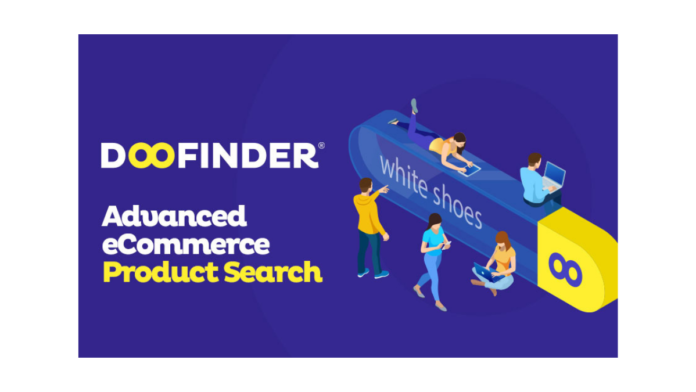
Eines der Hauptanliegen der Besitzer von E-Commerce-Shops wird es sein, den Kunden ein reibungsloses Erlebnis zu bieten. Dies könnte auch einen großen Beitrag zu Ihrer Conversion-Rate leisten. Mit einer erweiterten Produktsuchoption können Sie es Ihren Kunden viel einfacher machen, Produkte in Ihrem Geschäft zu finden. In diesem Test werfen wir einen tieferen Blick auf das beliebte E-Commerce-Produktsuchtool Doofinder und versuchen zu verstehen, wie es für einen Online-Shop-Besitzer einen Unterschied machen wird.
Doofinder: Überblick
In einem großen Online-Shop ist es für Kunden möglicherweise etwas überwältigend, ein bestimmtes Produkt zu finden, das sie kaufen möchten. Sie verwenden möglicherweise unterschiedliche Ansätze, um Produkte zu suchen und zu finden. Doofinder integriert eine intelligente Produktsuchmaschine, die E-Commerce-Kunden hilft, die relevantesten Produkte aus ihrer Suche zu finden. Es funktioniert nahtlos mit verschiedenen E-Commerce-Plattformen wie WooCommerce, Shopify, Magento usw. und erfordert keine Programmierkenntnisse für die Konfiguration.
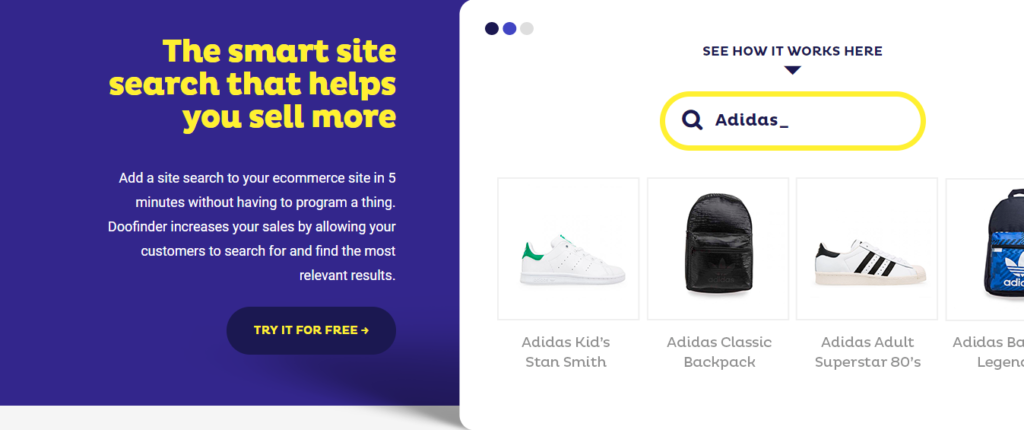
Doofinder: Herausragende Funktionen
Doofinder ist eine kostengünstige Option, mit der Sie Ihre Kunden mit erweiterten Suchfunktionen begeistern können. Zunächst werfen wir einen Blick auf einige der herausragenden Funktionen von Doofinder aus der Sicht des Kunden und des Ladenbesitzers.
Verbessern Sie das Kundenerlebnis
Hier ist ein Blick auf einige der hervorragenden Funktionen von Doofinder, die Ihnen helfen, ein hervorragendes Kundenerlebnis zu bieten
- Autovervollständigung – ermöglicht es Kunden, Produkte schnell zu finden, noch bevor sie den gesamten Suchbegriff eingegeben haben.
- Mobile und Sprachsuche – bietet eine nahtlose Reaktion auf mobile und Sprachsuchen.
- Visuelle Suche – ermöglicht Kunden das Hochladen von Fotos als Suche und zeigt relevante Produkte an.
- Intelligente Suche – Verstehen Sie, was der Kunde will, indem Sie ähnliche Begriffe erkennen und Tippfehler mithilfe der NLP-Technologie (Natural Language Processing) aussortieren.
- Künstliche Intelligenz – bietet personalisierte, konversionsorientierte Suchergebnisse durch die Analyse des langfristigen Kundenverhaltens und der Kaufgewohnheiten.
- Filter – hilft Kunden, ihre Suche mit mehreren Filtern wie Preis, Marke, Farbe usw. zu verfeinern.
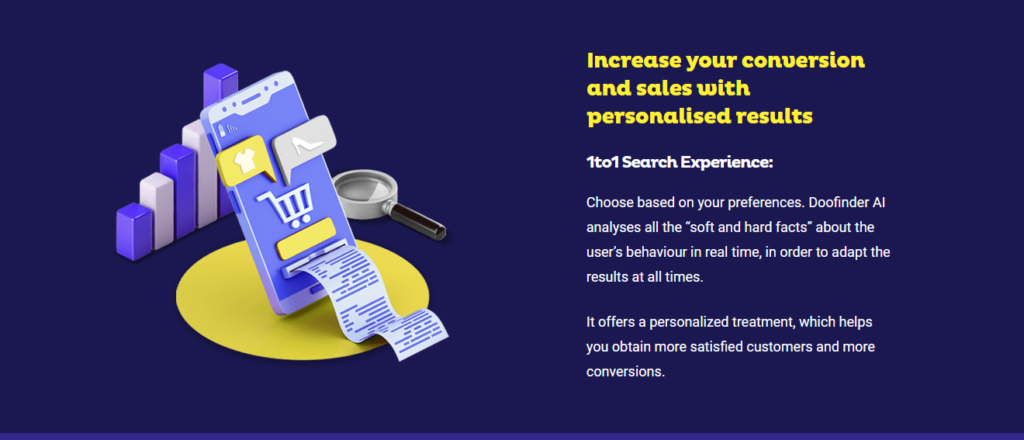
Innovative Funktionen zur Steigerung der Conversions
Aus Sicht des Ladenbesitzers bietet Doofinder eine breite Palette von Funktionen, die die Konversionsrate verbessern könnten.
- Banner und Angebote – hilft bei der Erstellung von Bannern und Sonderangeboten, um die Aufmerksamkeit auf bestimmte Produkte zu lenken.
- Personalisierte Suche – bietet die Möglichkeit, bestimmte Produkte oder Marken bei der Suche zu gewichten.
- Detaillierte Analysen – bietet Zugriff auf umsetzbare Erkenntnisse mit Echtzeitdaten zu Suchanfragen, Klicks und Conversions.
- Vielseitiges Design – bietet viele Designoptionen, darunter mehrere Layouts und eine Option zur Integration benutzerdefinierter Stile.
- Native Suche – bietet eine native Suchintegration mithilfe der Such-API.
- Multi-Index-Suche – zeigt optional andere Inhalte aus Ihrem Shop an, wie z. B. Blog-Posts, FAQs in Suchen.
- Auf Geolokalisierung basierende Suchen – Optimiert die Suche anhand der Geolokalisierung der Kunden.
Welche Plattformen werden unterstützt?
Doofinder bietet Integrationen mit verschiedenen beliebten E-Commerce-Plattformen. Hier ist eine Liste einiger der wichtigsten Plattformen, in die Sie Doofinder integrieren können.
- Shopify
- Magento
- BigCommerce
- PrestaShop
- WooCommerce
- EKM
- ZenCart
- 3D-Warenkorb
- JTL-Shop
- LogiCommerce
- WordPress
Wenn Ihre Plattform nicht in der obigen Liste aufgeführt ist, können Sie sich für eine benutzerdefinierte Integration an das Doofinder-Team wenden. Sie können es sogar mit Hilfe von JavaScript in jede benutzerdefinierte Website integrieren.
Wie richte ich Doofinder in einem WooCommerce-Shop ein?
Um das Produkt und die Konfiguration besser zu verstehen, werfen wir nun einen Blick auf den Einrichtungsprozess in einem WooCommerce-Shop.
Sie können das Doofinder for WooCommerce-Plugin verwenden, um dieses Tool einfach in Ihren WooCommerce-Shop zu integrieren. Hier ist der Schritt-für-Schritt-Prozess.
Schritt 1 – Laden Sie das Plugin herunter
Installieren und aktivieren Sie das Plugin. Wenn Sie Hilfe bei der Plugin-Installation und -Konfiguration benötigen, lesen Sie unseren Artikel, in dem beschrieben wird, wie Sie ein WordPress WooCommerce-Plugin installieren und einrichten.
Schritt 2 – Führen Sie den Setup-Assistenten aus
Verwenden Sie den Einrichtungsassistenten, um Doofinder mit Ihrem Geschäft zu verbinden. Der Einrichtungsassistent ist eine praktische Option, die Ihnen hilft, eine sofortige Verbindung zwischen Doofinder und Ihrem Geschäft herzustellen.
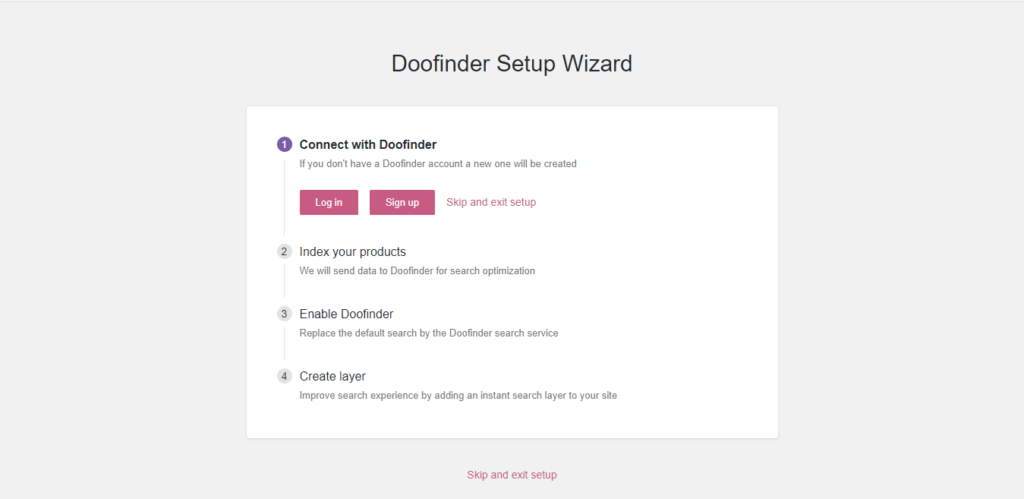
Schritt 3 – Melden Sie sich bei Doofinder an
Sie müssen sich zuerst bei Doofinder anmelden, um sich mit dem Shop zu verbinden. Wenn Sie kein Konto haben, können Sie sich für den kostenlosen Plan anmelden, der 1000 Anfragen pro Monat bietet, oder sich für die 30-Tage-Testversion entscheiden.
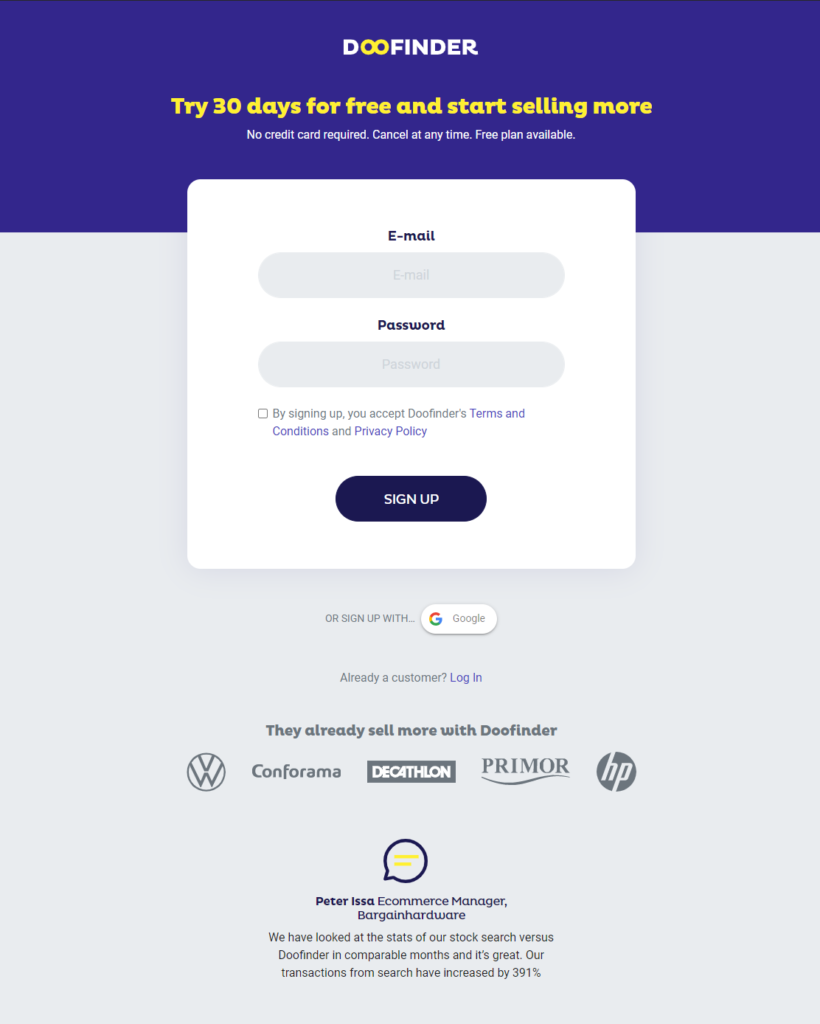
Doofinder optimiert nun die Suche basierend auf Ihren Produktdaten und erstellt außerdem eine sofortige Suchebene auf Ihrer Website anstelle der standardmäßigen WooCommerce-Suche.
Schritt 4 – Aktivieren Sie die erweiterte Suchmaschine
Sobald der Einrichtungsassistent abgeschlossen ist, sehen Sie eine Nachricht wie im folgenden Screenshot.
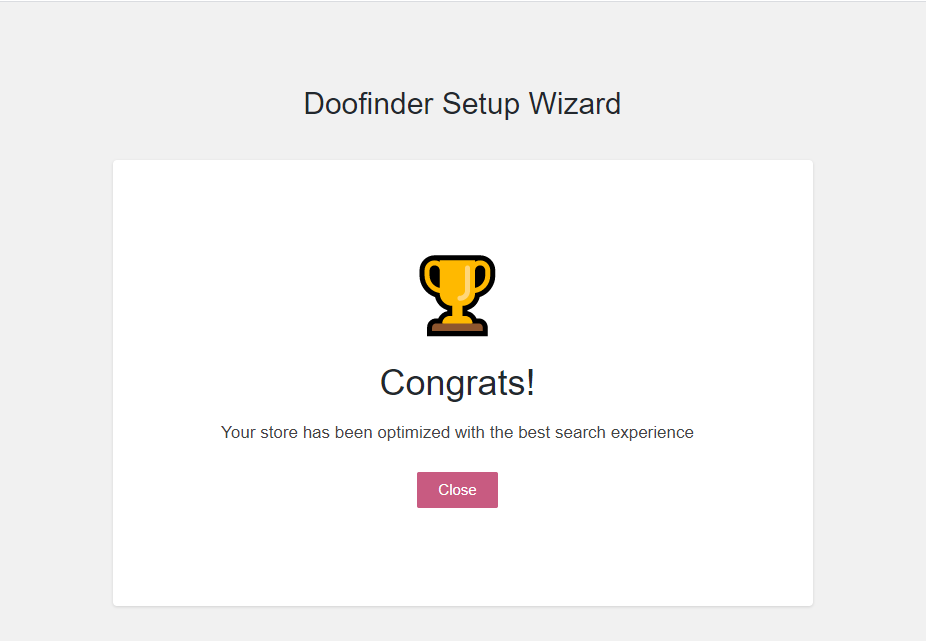
Wenn Sie jetzt das Frontend überprüfen, können Sie die erweiterte Suchoption sehen, die bereits im Frontend Ihrer Website sichtbar ist.

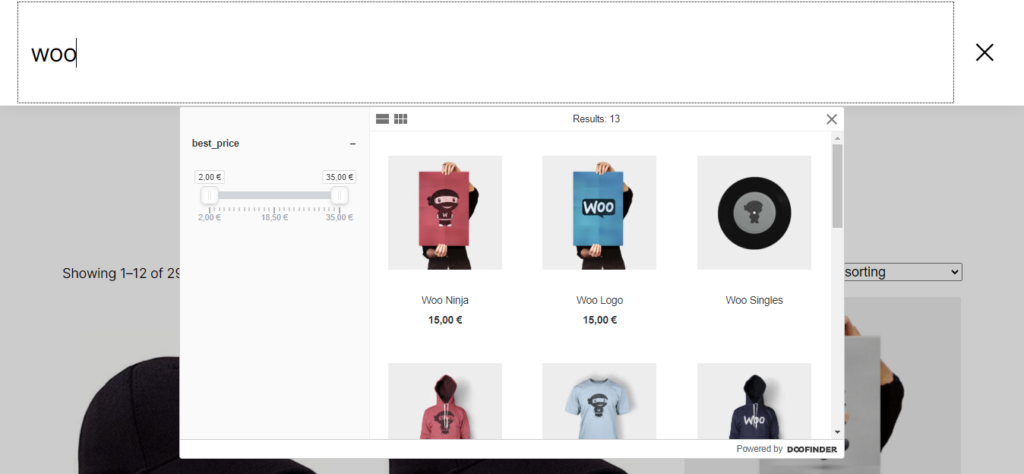
Schritt 5 – Passen Sie das Doofinder-Plugin weiter an
Sie können auf die Plugin-Einstellungen zugreifen, indem Sie zu WooCommerce > Einstellungen > Doofinder-Suche navigieren.
Hier finden Sie 4 verschiedene Registerkarten.
Suche
Auf dieser Seite sehen Sie einen Abschnitt für Authentifizierungsdaten. Der Einrichtungsassistent füllt diese Felder automatisch aus, und wenn Sie den Einrichtungsassistenten nicht direkt nach der Aktivierung ausgeführt haben, können Sie ihn mit einer Schaltfläche unten auf dieser Seite verwalten.
Abgesehen von diesen finden Sie drei Einstellungen, um die interne Suche, das Doofinder-Label und Banner zu aktivieren. Die ersten beiden sind standardmäßig aktiviert, und Sie können auch die dritte Option aktivieren.
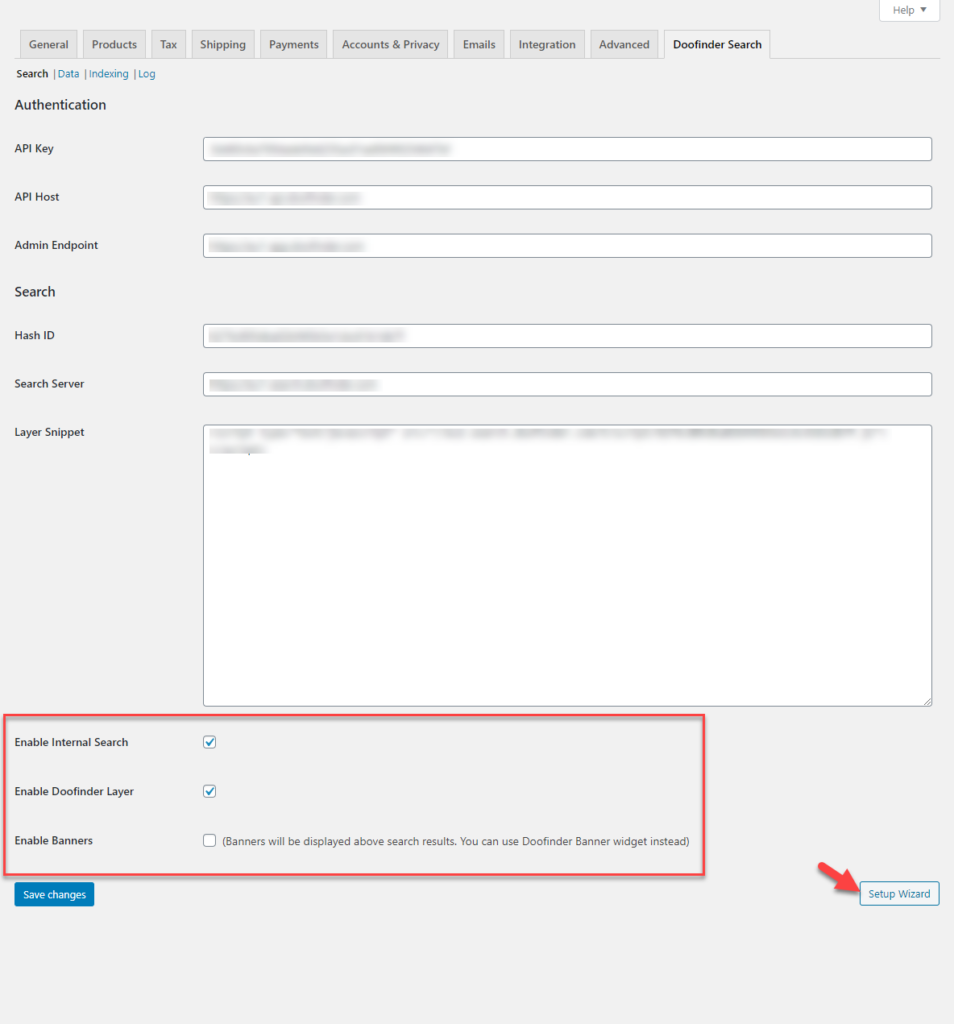
Daten
Im Abschnitt Daten können Sie angeben, welche Daten Sie nach Doofinder exportieren möchten. Hier können Sie den Export von Produktpreisen, Tags oder Werten mit Einheiten aktivieren oder deaktivieren. Es gibt eine Option zum Aufteilen variabler Produkte, die dabei hilft, alle Variationen in einem Geschäft zu indizieren. Hier können Sie auch die zu exportierende Bildgröße hinzufügen und die Attributfelder auswählen. Diese Seite hat auch eine Option zum Aktivieren des Debug-Modus.
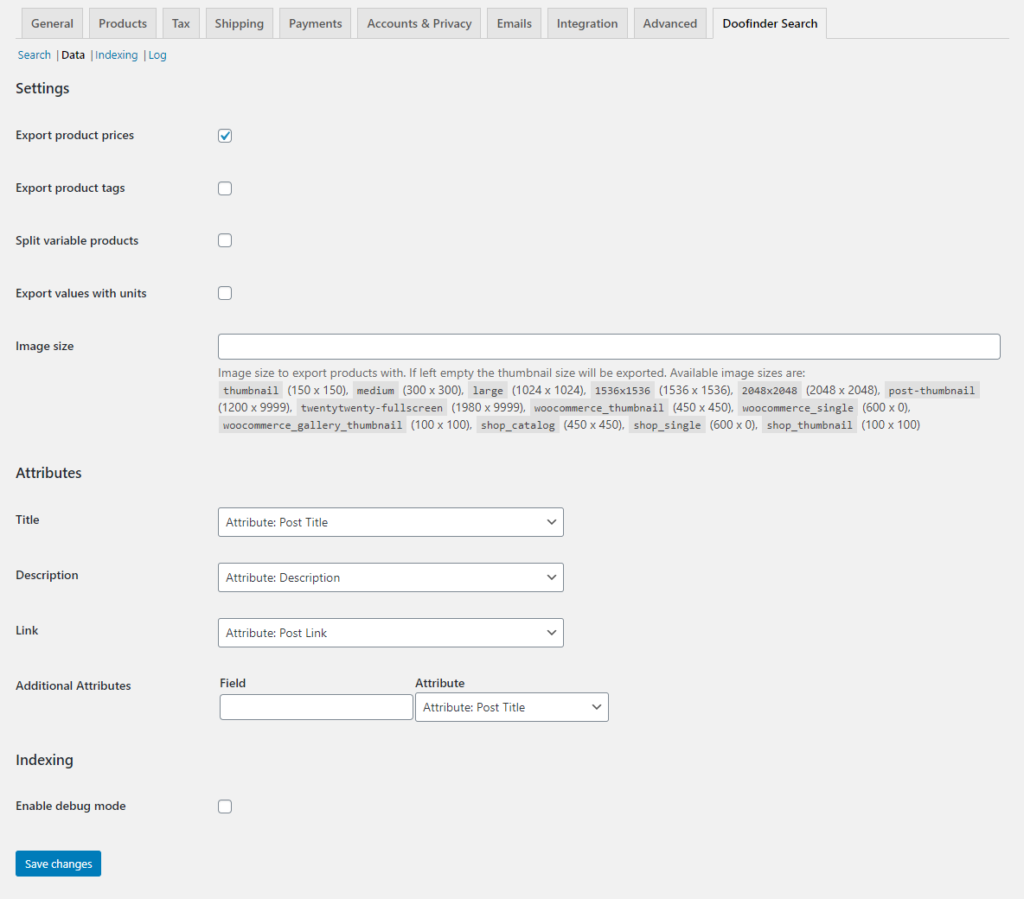
Indizierung
Auf der Registerkarte „Indizierung“ können Sie Ihren Katalog bei Bedarf zur Neuindizierung übertragen. Doofinder bietet auch Echtzeit-Datenindizierung.
Protokoll
Sie können das Debug-Protokoll hier anzeigen, wenn es aktiviert ist.
Weitere Optionen in der Doofinder-Systemsteuerung
Sie können sich beim Doofinder Control Panel anmelden, um die Suchfunktion weiter anzupassen, Analyseerkenntnisse zu sammeln und auch innovative Strategien zur Verbesserung des Kundenerlebnisses zu finden.
Das Bedienfeld ist in drei Bereiche unterteilt – Analysieren, Verbessern und Einrichten.
Analysieren
Hier können Sie die Echtzeit-Statistiken Ihrer Suchfunktion einsehen. Das Dashboard bietet eine visuelle Darstellung von Klicks, CTR und Conversions, um Ihnen eine einfache Vorstellung von Suchtrends zu geben. Sie können hier auch Facetten und Echtzeitstatistiken überprüfen. Die Daten werden leicht erkennbar dargestellt und können je nach Gerät, Datumsbereich usw. angepasst werden.
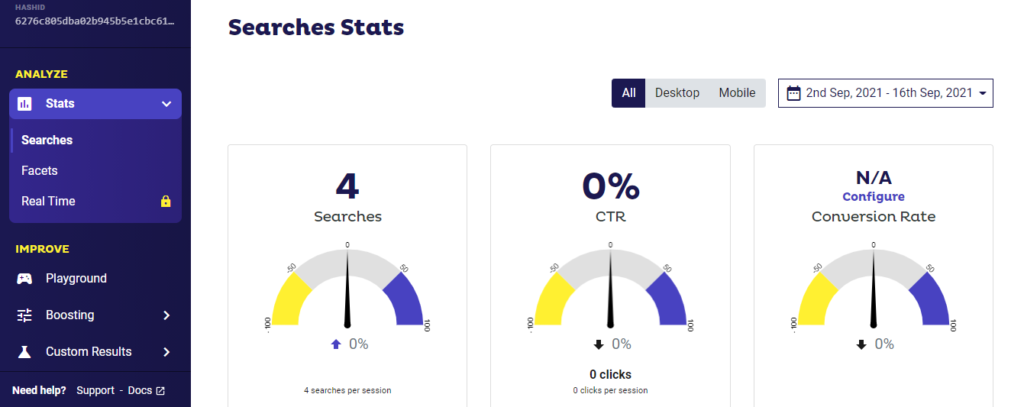
Verbessern
Hier finden Sie Optionen zum Anpassen der erweiterten Suche, um die Conversions zu steigern. Die Abschnitte sind wie folgt:
- Playground – lässt Sie Ihre Suchmaschine für verschiedene Suchanfragen testen.
- Boosting – hier können Sie manuelle und automatische Boosting-Strategien konfigurieren.
- Benutzerdefinierte Ergebnisse – ermöglicht das Einschließen oder Ausschließen bestimmter Elemente in den Suchergebnissen.
- Banner – lässt Sie Banner für bestimmte Suchbegriffe definieren.
- Weiterleitungen – hilft beim Einrichten von Weiterleitungen für bestimmte Suchbegriffe.
- Synonyme – Sie können eine Reihe passender Begriffe für Ihre Produkte hinzufügen oder importieren.
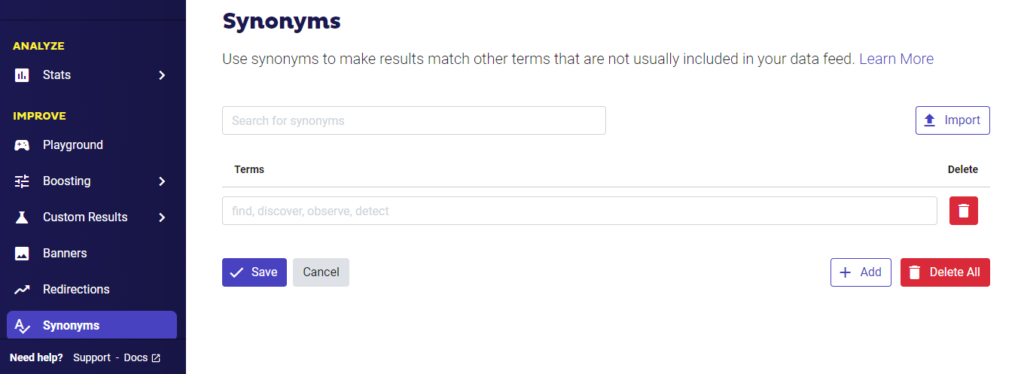
Konfiguration
Im Setup-Bereich können Sie das Doofinder-Suchtool weiter konfigurieren. Hier finden Sie drei Optionen – Indizes, Facetten und Einstellungen
Indizes
Hier können Sie Indizes erstellen, um Daten mit ähnlichen Attributen zu gruppieren. Außerdem können Sie hier die Funktion „Vorschläge“ aktivieren, mit der Sie benutzerdefinierte Vorschläge erstellen können, damit Kunden Produkte leichter finden können.
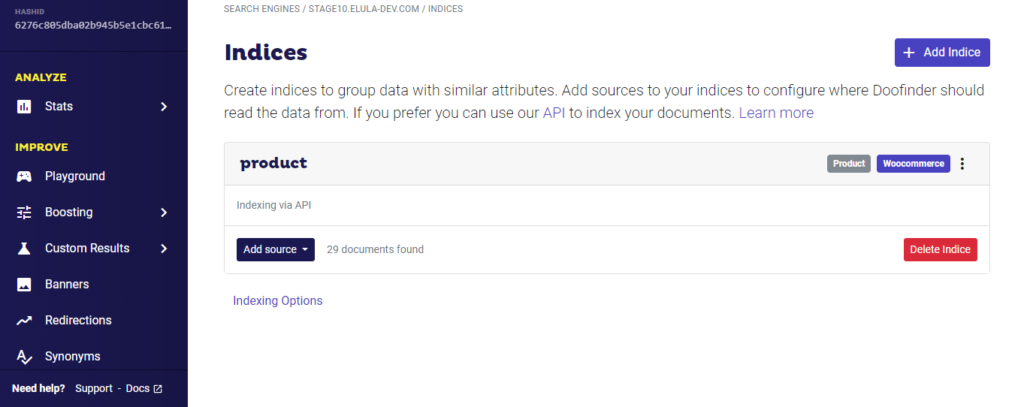
Ebenen suchen
Hier können Sie die im Frontend der Website angezeigte Suchebene anpassen. Sie können den HTML-Code und das CSS anpassen und auch das Verhalten der Suchebene ändern.
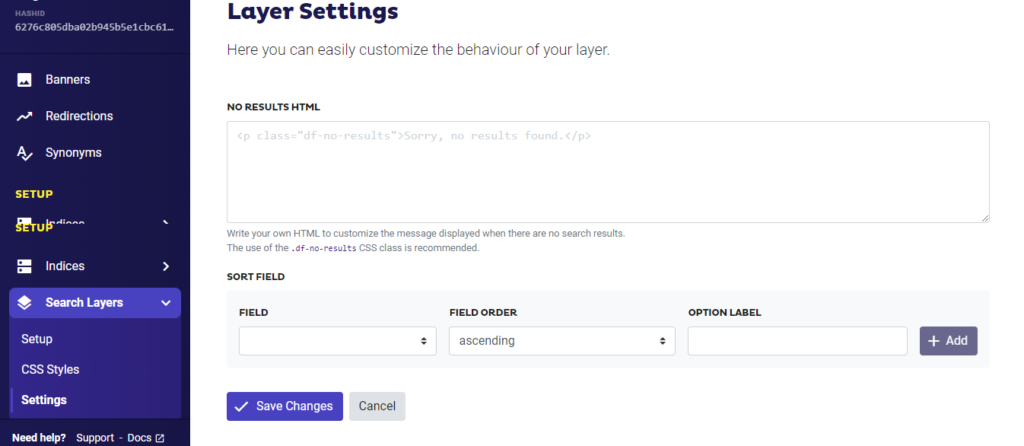
Einstellungen
Im Abschnitt Einstellungen finden Sie einige grundlegende Einstellungen wie Website-URL und Währung sowie Sicherheitsoptionen wie das Blockieren bestimmter IP-Adressen. Sie können auch Facetten zum Filtern festlegen, die Felder auswählen, die von der Suchmaschine verwendet werden, und auch eine benutzerdefinierte Sortierung für die Reihenfolge festlegen, in der die Ergebnisse angezeigt werden.
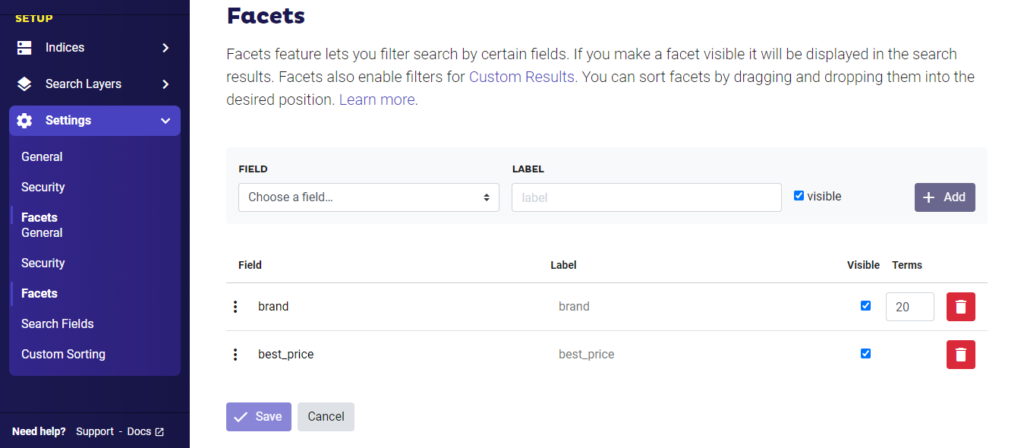
Wenn Sie beim Einrichten der Suchfunktionen Hilfe benötigen, können Sie in der Dokumentation nachschlagen oder sich an das Doofinder-Supportteam wenden.
Preisangaben
Doofinder bietet verschiedene Preisoptionen, mit denen Sie entsprechend Ihren Geschäftsanforderungen wählen können. Hier sind die Details:
| Planen | Kosten in € (pro Monat) | Anfragen (pro Monat) |
|---|---|---|
| Frei | 0 | 1000 |
| S | 29 | 10.000 |
| M | 49 | 50.000 |
| L | 69 | 100.000 |
| XL | 99 | 200.000 |
Was halten wir von Doofinder?
Doofinder ist ein hervorragendes Tool, wenn Sie eine fortschrittliche Website-Suchmaschine in Ihren E-Commerce-Shop integrieren möchten. Es ist einfach zu konfigurieren und auch für Benutzer ohne Programmierkenntnisse ein Kinderspiel. Wir haben es in unserem WooCommerce-Demo-Shop getestet und festgestellt, dass es intuitiv und einfach zu integrieren ist.
Wir hoffen, dass diese Rezension Ihnen ein besseres Verständnis von Doofinder vermittelt und einige Einblicke gegeben hat, wie Sie das Kundenerlebnis verbessern können, indem Sie es optimal konfigurieren. Zögern Sie nicht, uns bei Fragen einen Kommentar zu hinterlassen.
Weiterlesen
- Tipps zum Anpassen der WooCommerce-Produktsuche
- Beste WooCommerce-Produktsuch-Plugins
